Come aggiungere/installare l'elenco IPTV M3U ad esempio su MAG250 Box o qualsiasi altro dispositivo Mag!
Questo è particolarmente interessante perché non devi collegarlo a un indirizzo Mac fisso
quindi hai più libertà di utilizzare la playlist su più dispositivi, ma come al solito non contemporaneamente!
1. Metti l'elenco m3u su USB
2. Vai al menu principale di MAG250
3. Inserisci l'USB
4. Vai a ''Media domestici''
5. Trova USB
6. Premere OK su USB
7. Individua il file M3U
8. Premi OK su ''m3u list'' per aprirlo
9. Ora vedi i nomi dei canali TV
10. Premere menù (≡)
11. Scegliere Seleziona tutto
12. Premere nuovamente menu
13. Premere copia
14. Premi TV (è sul telecomando)
15. Ora vai all'elenco dei canali IPTV
16. Premere menù
17. Premere Incolla
18. Successivamente premere EXIT (1 o 2 volte ma non abbiate fretta)
19. Ti verrà chiesto di salvarlo
20. Premere OK per salvare
IPTV è completamente sicuro, in quanto è semplicemente un servizio che ti consente di visualizzare i tuoi canali via cavo preferiti su Internet senza acquistare una connessione via cavo.
Nonostante il fatto che non ci impegniamo in alcuna forma di pirateria su questo sito e che tutti i canali che forniamo siano autorizzati e sicuri per lo streaming, è importante notare che non forniamo alcun canale illegale.
VLC è l'applicazione più comune per lo streaming di TV in diretta sui computer e in questa guida ti mostreremo come configurare i canali IPTV tramite VLC sul tuo computer.
Fare un passo 1: Scarica e installa il lettore multimediale VLC. Quando l'applicazione è aperta, premere "Media"
Passo 2: Fare clic su "Apri flusso di rete".
Passaggio 3: Inserisci l'URL M3U e premi Invio.
Passaggio 4: Ora che la tua playlist è caricata, premi la combinazione CTRL+L per visualizzare la playlist.
Ora puoi scegliere o cercare il canale desiderato e iniziare a guardare la TV in diretta.
Non puoi installare TiviMate IPTV dallo store di Amazon perché, secondo Amazon, TiviMate è un'app di terze parti, ma non c'è nulla di cui preoccuparsi perché c'è un altro modo per aggirare il problema: segui questi passaggi.

- Seleziona "Trova" dalla home page del tuo FireStick.
- Fai clic su Cerca e digita Downloader. Quindi seleziona l'opzione Downloader nella ricerca consigliata sotto la tastiera virtuale sotto il campo di digitazione.
- Selezionare Downloader nell'elenco dei risultati della ricerca.
- Per installare l'applicazione, selezionare Ottieni o Scarica.
- Apri la schermata principale di FireStick dopo l'installazione del Downloader. Scegli Impostazioni.
- Scegli My Fire TV dall'elenco delle alternative.
- Scegli Opzioni sviluppatore. Per impostazione predefinita, è disattivato, ma puoi attivarlo scorrendo e selezionando "App da fonti sconosciute".
- L'autorizzazione per Downloader verrebbe disabilitata nella schermata seguente. Fare clic su Downloader per attivarlo.
Dopo aver scaricato l'app downloader e avere accesso all'installazione di app da fonti sconosciute, puoi installare facilmente l'app TiviMate IPTV.
URL dell'APK IPTV:
Usa questo URL per scaricare l'APK per TiviMate IPTV: https://tivimates.com/tiviapk
Ora procedi come segue:
- Apri il downloader.
- Vai alla schermata iniziale del Downloader e fai clic sul campo "Inserisci un URL".
- Digita https://tivimates.com/tiviapk e fai clic su VAI.
- Dopo che TiviMate IPTV è stato scaricato sul tuo FireStick, sullo schermo apparirà un'opzione di installazione. Premere Installa.
- Al termine dell'installazione dell'applicazione, verrà visualizzato un messaggio di conferma. Torna all'app Downloader facendo clic su FINE.
Ora che l'app TiviMate è stata installata sul tuo dispositivo FireStick, puoi goderti qualsiasi contenuto, come film, programmi TV o sport, che desideri.
1- Scarica e installa DCC o Putty
2- Apri DCC o Putt
3- Digitare il nome host: indirizzo IP locale per la casella
4- Impostazione del tipo di connessione: Telnet
5- Entra
6- Username e password inseriti (user e pass: root)
7- Copia il comando, riga m3u che ti abbiamo inviato via email: wget -O /etc/enigma2/iptv.sh “http://ourdns:port/get.php?username=XXX&password=XXX&type=enigma22_script&output=mpegts” && chmod 777 /etc/enigma2/iptv.sh && /etc/enigma2/iptv.sh
8- Incollalo in DCC o Putty ssh
9- Entra / Attendi che venga installato
10- Riavviare il ricevitore
11- Vai alla tua casella "Preferiti" e dovresti avere un nuovo bouquet.
Per eseguire lo streaming IPTV sul tuo dispositivo Roku, scarica prima l'app Roku: 1. Caricamento laterale dell'app Roku:
-Devi caricarlo lateralmente sul tuo dispositivo:
– SCARICA L'APP ROKU
Successivamente dovrai impostare la tua playlist m3u per poter visualizzare i tuoi canali:
Installazione della playlist M3u Passaggio 1:
Inizia scaricando il lettore di playlist M3U dal negozio online Roku.
Passo 2:
Ora fai clic su Aggiungi playlist nuova o aggiornata.
Passaggio 3:
Inserisci il tuo URL M3U [LINK] e fai clic su Salva la tua playlist.
Passaggio 4:
A seconda della playlist M3U, potrebbero essere necessari un paio di minuti prima che la playlist venga caricata completamente. Ora la tua playlist M3U è completamente caricata e puoi iniziare a guardare la TV selezionando qualsiasi canale.
In questa epoca moderna in cui tutto è interconnesso, la privacy di una persona è al di sopra di ogni altra cosa e, per proteggere la tua privacy, dovresti sempre prendere le misure necessarie. La tua privacy può essere invasa dal tuo stesso governo.
Inoltre c’è anche il problema della censura e delle georestrizioni. Per evitare tutti questi problemi, la soluzione migliore è mettere le mani su una VPN forte e affidabile come ExpressVPN.
Ogni volta che scarichiamo un'app da una fonte attendibile, ci affidiamo alla nostra identità e sicurezza, ma ci sono molte app di terze parti in esecuzione in background. Tutte queste app di terze parti comportano potenzialmente molti rischi per la nostra privacy e sicurezza.
Nel mondo moderno, la privacy è una parte importante della nostra identità e dovremmo fare ogni passo per proteggerla. Una VPN può aiutarci a proteggere le nostre informazioni e la nostra privacy.
In diversi paesi o regioni geografiche un determinato tipo di contenuto non è consentito e non è possibile visualizzarlo. Ciò è dovuto alle restrizioni geografiche imposte dai governi di questi paesi.
Inoltre, sorge un altro problema quando determinati programmi TV e film possono incorrere in problemi di licenza in determinati paesi e quindi non possono essere visualizzati in un paese. Una VPN alla fine garantisce la massima sicurezza per scaricare applicazioni di terze parti.
IPTV Smarter e IPTV Smarter Pro è un'applicazione IPTV Player predefinita gratuita per dispositivi iOS e Android. La società WHMCSSmarters ha iniziato nel 2018 i suoi servizi dedicati ai servizi IPTV (Internet Protocol TV) e Xtream-Codes. Offrono servizi premium per IPTV come pagamenti automatici per IPTV sul sito web, ricostruzione del loro APK (rebranding), sito web IPTV, Web TV e molti altri servizi a ottimi prezzi.
Al giorno d'oggi la loro applicazione IPTV predefinita IPTV Smarters e IPTV Smarters Pro, disponibile gratuitamente per Windows, Android e iOS, è la più popolare recensione di IPTV Smarters da parte degli utenti. L'applicazione supporta tutte le nuove funzionalità di cui ogni utente IPTV ha bisogno, inclusi EPG, gruppi/canali classificati, loghi dei canali, preferiti dei canali, nascondimento/blocco e molti altri. L'applicazione è in realtà molto facile da usare, ma molti utenti non sanno come configurare l'app e le impostazioni di IPTV Smarters. Quindi siamo qui con il tutorial passo passo dell'app IPTV Smarters Pro.
Caratteristiche di IPTV Smarter Pro:
- Aggiornamento automatico di canali/film/serie dalla sorgente
- Non è necessario accedere ogni volta e nessuna pubblicità.
- Supporto per i canali per gruppi/categorie/paesi.
- Supporto EPG (guida elettronica ai programmi), EPG timeshift (aggiornamento automatico)
- Catchup (registrazione flussi)
- Preferito, Controllo parentale
- Informazioni sull'account (scadenza, creazione e altro)
Installazione di IPTV Smarters e IPTV Smarters Pro (passo dopo passo):
Passo 1:
Installa e apri il software sul tuo dispositivo. Puoi scaricare l'APK più recente di IPTV Smarters Pro da Play Store | Negozio iOS
Passo 2:
Apri l'app e lì devi accettare i loro termini di utilizzo per la prima volta.
Passaggio 3:
Quando il TOU viene accettato, ti chiederà di AGGIUNGERE UN NUOVO UTENTE
Passaggio 4 tramite File/URL:
Ci sono 2 modi per aggiungere un profilo/utente di IPTV. 1 Accedi con Xtream Codes API e secondo Carica la tua playlist o file/URL.
Per File/URL fare clic sulla prima opzione e aggiungere l'URL lungo di m3u o selezionare il file m3u scaricato e utilizzare qualsiasi nome. Ora fai clic su Aggiungi utente.
Per accedere, tramite API dobbiamo utilizzare il collegamento m3u login. ecco il modo di utilizzare i dati. Un collegamento m3u sarà simile a questo; http://example.com:8000/get .php?username=test12&password=test23&type=m3u .
Puoi richiedere una playlist qui.
Il login è all'interno di questo link. I collegamenti utilizzabili sono contrassegnati con colori come http://url_here.com:porta | nome utente | parola d'ordine.
Passaggio 5:
Ora sei loggato ed è stato creato un profilo come questo:
Passaggio 6:
Fare clic sul profilo (premere a lungo se non funziona). Vedrai 3 opzioni Accedi | Modifica | Eliminare. Vai per il login.
Passaggio 8:
Abbiamo effettuato l'accesso con successo e ora siamo sulla dashboard. Lì puoi vedere molte opzioni come LIVE TV, FILM, SERIE, INSTALLA EPG, REGISTRAZIONI, CATCHUP e 4 icone sopra di utenti, impostazioni, informazioni sull'account e notifiche. Puoi semplicemente fare clic su Live TV e goderti i servizi.
Altre caratteristiche e guida:
Serie:
Fai clic su SERIE dalla dashboard e otterrai l'elenco delle serie disponibili lì e guardalo.
Installa l'EPG:
Facendo clic su Installa EPG disponibile sulla dashboard, verrà avviato automaticamente il caricamento dell'EPG. Basta fare clic su questo e non c'è più niente da fare qui.
Registrazioni:
Premendo a lungo sul canale ci mostra un'opzione di Avvia registrazione, mentre stai guardando un programma puoi registrarlo e guardarlo più tardi quando vuoi. Devi selezionare la cartella offline in cui vuoi salvare le registrazioni.
Ketchup:
Catchup è un'altra migliore funzione di registrazione fornita dal tuo fornitore di servizi IPTV. Ciò mantiene il file archiviato sul server non offline. È meglio delle registrazioni sopra perché non devi preoccuparti dell'archiviazione qui.
Informazioni sull'account:
La seconda icona dopo la campana di notifica sulla dashboard, cliccando su di essa verranno mostrate le informazioni a riguardo il tuo abbonamento inclusa data di scadenza, informazioni sulla prova, limite di connessioni, data di creazione e altro:
Notifiche:
Quando usi la loro app per molto tempo, quando aggiungono una nuova funzione puoi vederlo in notifiche come questa:
TV DAL VIVO:
Facendo clic su LIVE TV ti verranno mostrate le categorie per paese.
Cliccando su una categoria si aprirà l'elenco dei canali disponibili, verranno caricate le icone (se disponibili).
Puoi premere il pulsante tab e ottenere un rapido accesso ad alcune fantastiche funzionalità, tra cui l'aggiornamento di EPG e List.
Premi a lungo il nome del canale e vedrai opzioni come la registrazione e i preferiti.
Impostazioni:
Ci sono molte opzioni di impostazione che copriamo 1 per uno.
Impostazioni generali:
Lì puoi impostare AutoStart all'avvio, Mostra EPG completo, Sottotitoli attivi, Imposta agente utente e cambia lingua. Per impostazione predefinita le impostazioni sono corrette. Se vuoi cambiare puoi farlo qui.
EPG Time Shift:
Per impostazione predefinita, è 0, puoi cambiarlo in qualsiasi numero e salvarlo.
Formato streaming:
È selezionato come predefinito, puoi salvarlo come formato MPEGTS (formato .ts) o HLS (.m3u8). Più comunemente usato in MPEGTS.
Formato orario:
Per impostazione predefinita sono 24 ore, puoi cambiarlo in 12 ore e salvarlo.
Cronologia dell'EPG:
L'impostazione predefinita è Mostra tutti i canali, ma ti consiglio di andare a Mostra canali solo con EPG. Quindi, se non c'è EPG con nessun canale, non verrà visualizzato nulla, altrimenti continuerà a essere visualizzato un messaggio predefinito.
Automazione:
Mantieni entrambe le opzioni selezionate poiché sono già selezionate per impostazione predefinita. Se vuoi cambiare puoi deselezionare qui.
Imposta password genitori:
Questa è la funzione di sicurezza, se hai bambini a casa e ci sono canali per adulti nell'elenco, puoi bloccarli e solo tu conosci la password. Quindi, quando i bambini faranno clic su questo canale, verrà richiesta una password per lo streaming.
Selezione del giocatore:
L'impostazione predefinita sarà Lettore integrato, ma puoi modificarla se hai già selezionato un lettore facendo clic sul pulsante AGGIUNGI GIOCATORE (impara nei passaggi successivi).
Quando clicchi su AGGIUNGI GIOCATORE, ti verranno mostrati i giocatori disponibili.
Fai clic sul giocatore che desideri e confermerà l'aggiunta. Fare clic su Aggiungi
Ora torna alla selezione del giocatore, facendo clic sul lettore integrato ti verrà mostrato un altro giocatore che hai appena selezionato e puoi salvarlo. Successivamente, quando riproduci i media selezionati, verrà riprodotto automaticamente nel lettore selezionato.
Impostazioni giocatore:
Ci sono più impostazioni per il tuo lettore, ti suggerisco di mantenere le impostazioni predefinite
Giocatori esterni:
Vedrai ora tutti i giocatori esterni se li hai già aggiunti, per rimuoverli fai clic sul nome del giocatore o premi a lungo sul nome e mostrerà un'opzione rimuovi. Fare clic e rimuoverlo se si desidera rimuovere.
Verifica aggiornamenti:
Fare clic su di esso e lo aggiornerà se è disponibile un aggiornamento.
Finalmente IPTV Smarters Pro è pronto!
Le impostazioni di IPTV Smarters Pro possono essere applicate su Android TV Box, Firestick e altri popolari sistemi operativi supportati.
Spero che ti abbia aiutato molto.
Questa è un'applicazione che può sostituire Set Top Box per il nostro servizio.
Nessun hardware aggiuntivo richiesto! Tutto ciò di cui hai bisogno è una Smart TV abilitata alla rete supportata. Puoi utilizzare l'applicazione proprio come faresti con il Set Top Box utilizzando il telecomando della tua TV e mantenere tutte le funzionalità offerte dal tuo provider. Ad esempio timeshift, video on demand, TV interattiva e così via.
Scarica dall'applicazione del tuo mercato TV denominata Smart STB
Applicazione Smart-STB (un emulatore del set-top box “Mag 250”) per Smart TV
Prezzo e altre informazioni si prega di controllare i prezzi del team TV
1) Accedi all'app store della tua TV.
2) Selezionare la riga “Cerca” e premere l'ingresso sul telecomando.
3) Nella barra di ricerca, inserisci "Smart STB" e fai clic su "OK".
4) Come risultato della ricerca, selezionare l'applicazione Smart STB e premere l'input sul telecomando.
5) Si apre il menu di installazione dell'applicazione.
6) Quando l'installazione è completa, apparirà un messaggio che indica che l'installazione è completa
Sistemi supportati:
1. Samsung (Tizen) 2. Samsung (Smart TV) 3. LG (Webos) 4. Android (TV, senza penna)
Attivazione dell'applicazione (acquisto)
1. Forniscici il tuo indirizzo MAC virtuale
2. Per ottenere il tuo indirizzo MAC virtuale, vai a questo link: Smart-STB Virtual MAC Address Guide
2. Attendere la conferma dal team di supporto.
Avvio dell'applicazione per la visualizzazione.
1) Eseguire l'applicazione.
2) Sullo schermo appare “Caricamento portale…”. Premere il pulsante "Menu" o "OK" ("Invio") sul telecomando.
3) Nel menu delle impostazioni aperto selezionare "Impostazioni di sistema".
4) In "Impostazioni di sistema" vai a "Portale".
5) Nelle impostazioni "Portale", specificare il nome nel campo "Nome portale 1" (è possibile inserire qualsiasi nome) e l'indirizzo del portale nel campo "URL portale 1". L'indirizzo del portale deve essere inserito (chiedici per il portale)
6) Uscire dal “Portale” e selezionare “Riavvia”.
7) "Caricamento portale" e la barra di download appariranno alternativamente sullo schermo.
8) Si aprirà una finestra per l'inserimento di login e password. Inserisci i tuoi dati e fai clic su "OK" sullo schermo della TV.
9) Si apre il menu di visione TV.
Impostazione della visualizzazione dei canali TV
Seleziona il canale che desideri configurare. Apri il canale per la visualizzazione in modalità a schermo intero e premi il pulsante "Strumenti" sul telecomando.
Si apre il menu di configurazione del canale, che mostra le seguenti impostazioni:
“Audio” – seleziona la traccia audio;
“Sottotitoli” – impostazioni dei sottotitoli sullo schermo TV;
“Modalità 3D” – una selezione della modalità 3D (se disponibile);
“Reclami” – qui puoi scegliere le seguenti opzioni: al suono, all'immagine, alla mancanza di una guida ai programmi e alla discrepanza della guida ai programmi;
"Orologio": abilita o disabilita, nonché la posizione del display dell'orologio.
Questa guida ti mostrerà come installare IPTV Smarters su Firestick.
IPTV Smarters è un lettore IPTV che funziona su quasi tutti i dispositivi immaginabili.
Uno dei motivi principali per cui questa app ha guadagnato così tanta popolarità è perché è compatibile con dispositivi mobili iOS e Android. Ciò significa che puoi trasmettere la televisione in diretta ovunque tu sia!
Il tutorial qui sotto ti mostrerà come installare IPTV Smarters su un Firestick.
Il primo ti mostrerà come installare questa app su Amazon Fire TV Stick 4k. Per fare ciò, dobbiamo caricare lateralmente questa applicazione perché non è disponibile all'interno dell'App Store di Amazon.
Se utilizzi un TV Box Android o un dispositivo mobile, questa app è disponibile nel Google Play Store:
IPTV intelligenti – Google Play
Il secondo metodo fornirà istruzioni di installazione e configurazione per IPTV Smarters su un iPhone XS. Gli utenti possono installarlo tramite l'Apple App Store:
IPTV più intelligenti - App Store di Apple
Come installare IPTV Smarter su Firestick/Fire TV
Il tuo servizio IPTV ti fornirà le credenziali di accesso corrette, che di solito consistono in un URL M3U.
Se hai bisogno di un servizio IPTV, controlla il link qui sotto.
Il miglior servizio IPTV. <-------
1. Dal menu principale scorrere fino a passare il mouse su Impostazioni.
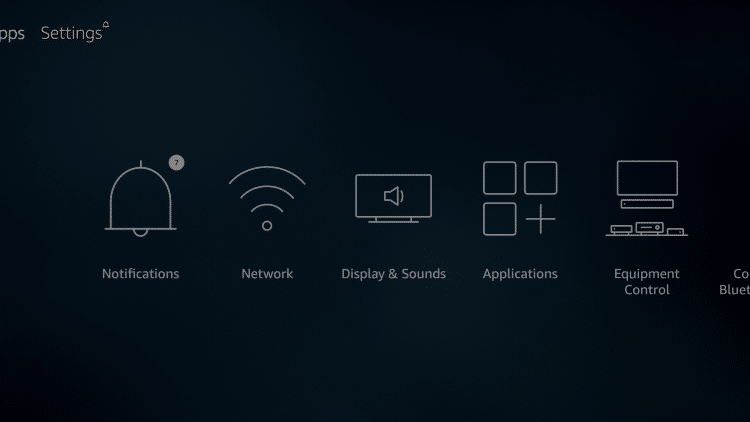
2. Fai clic su La mia Fire TV.
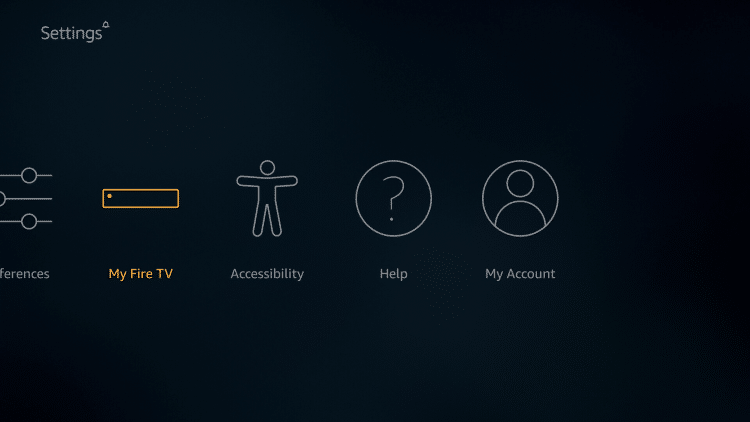
3. Scegli Opzioni sviluppatore.
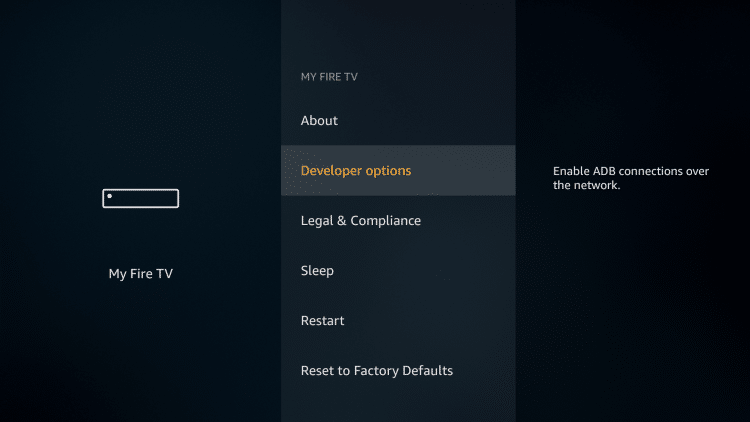
4. Fare clic su App da origini sconosciute.
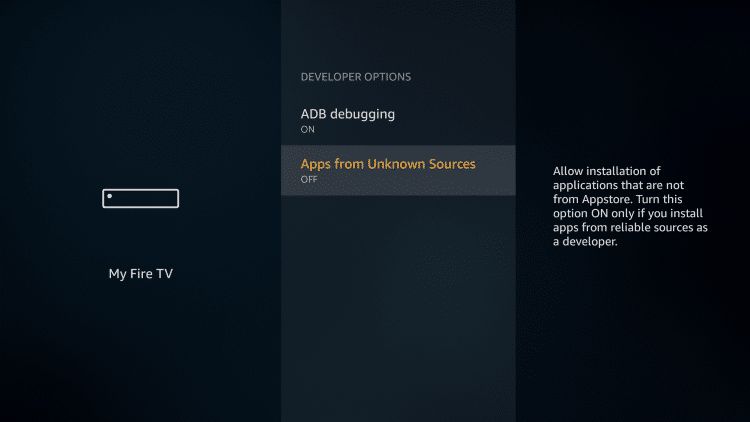
5. Scegliere Attiva.
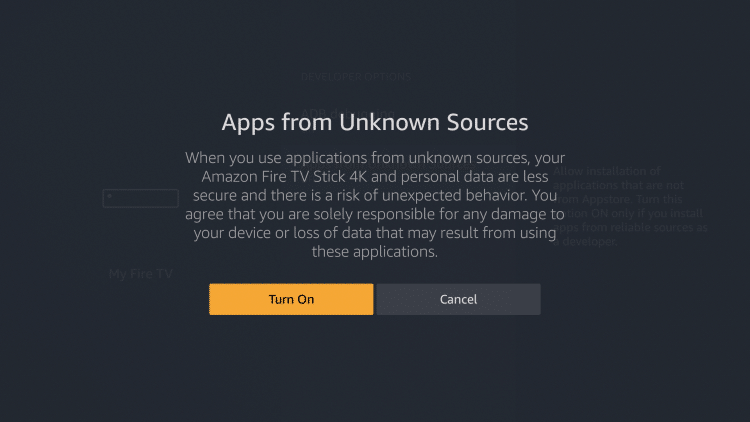
6. Torna alla schermata principale e passa il mouse sopra l'icona Cerca.
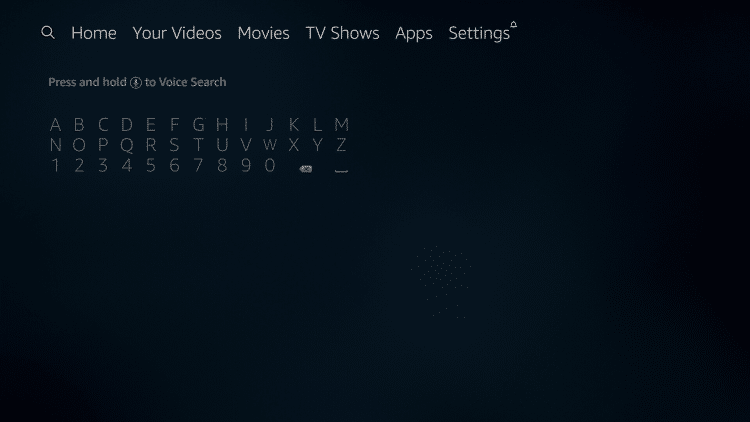
7. Digita Downloader.
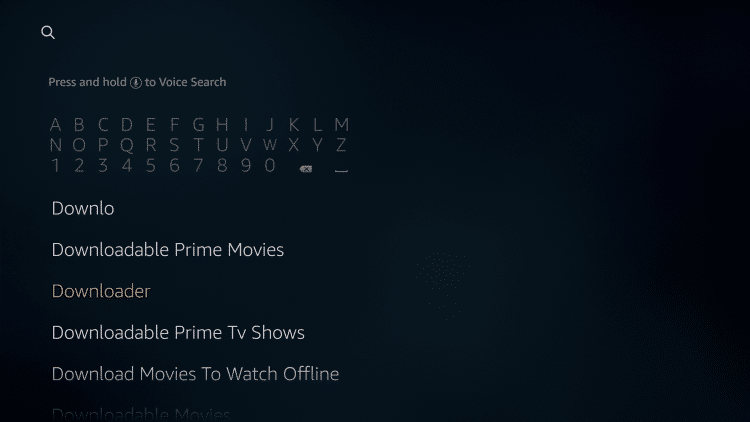
8. Selezionare l'app Downloader.
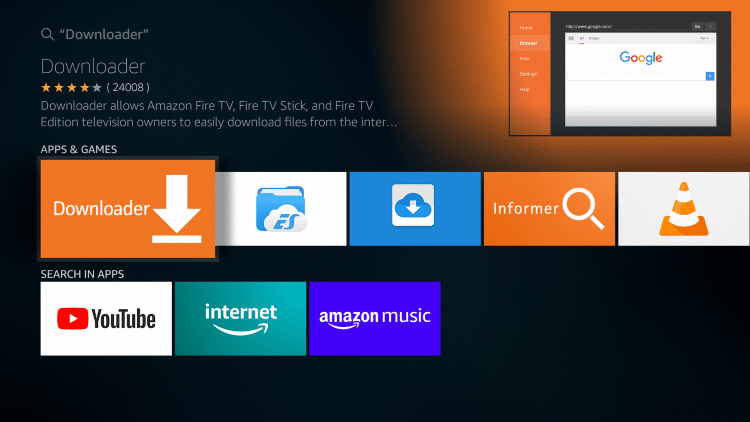
9. Fare clic su Scarica.
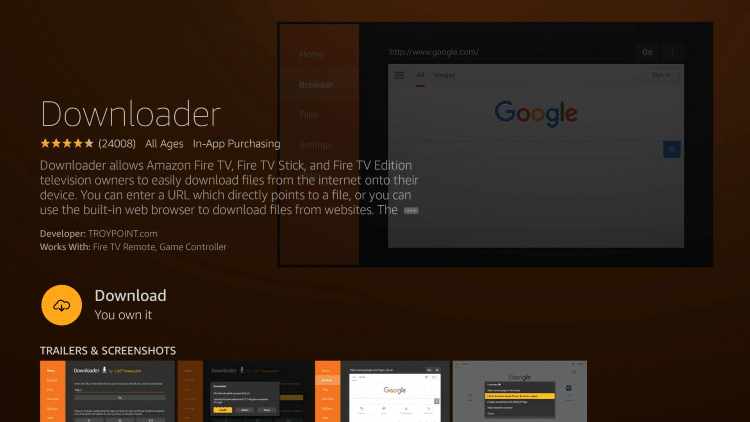
10. Fare clic su Apri.
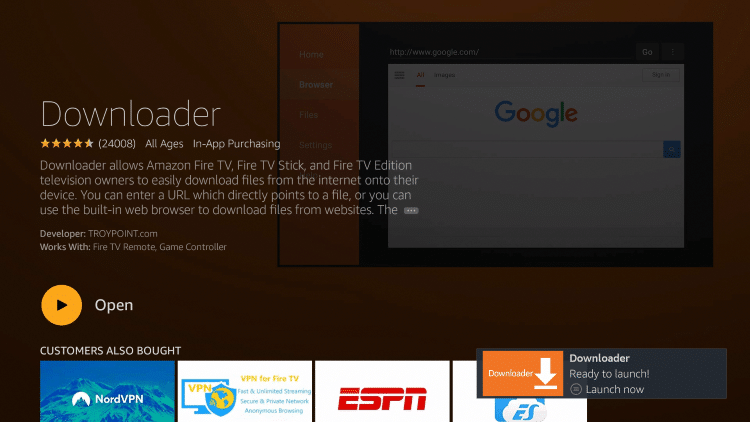
11. Selezionare Consenti se viene visualizzato questo messaggio.
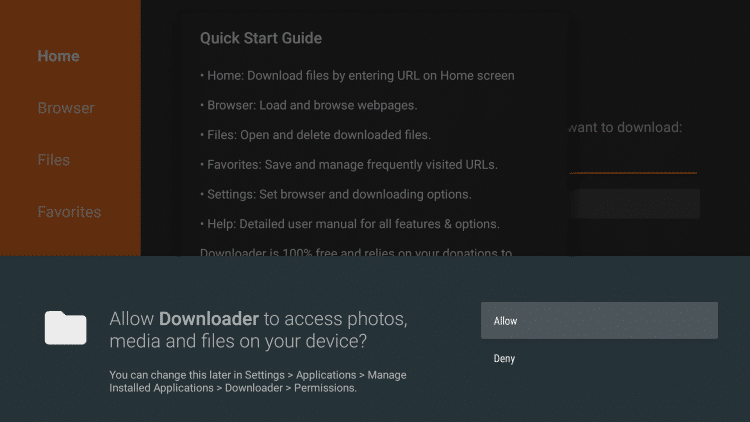
12. Fare clic su OK.
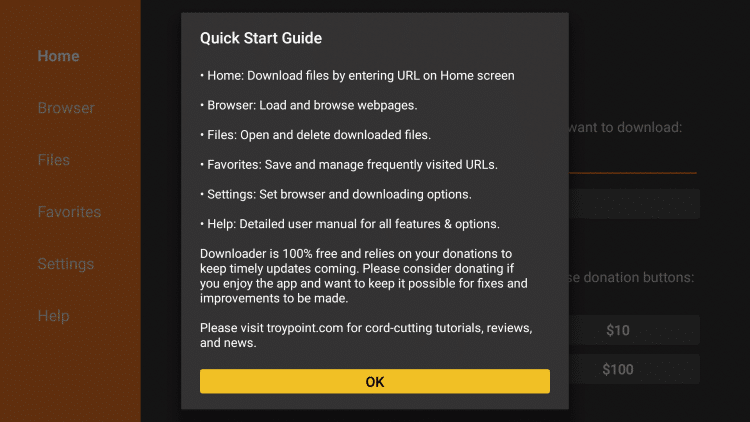
13. Digita il seguente URL esattamente come mostrato qui: https://bit.ly/smarters-tvteam
e fare clic su Vai.
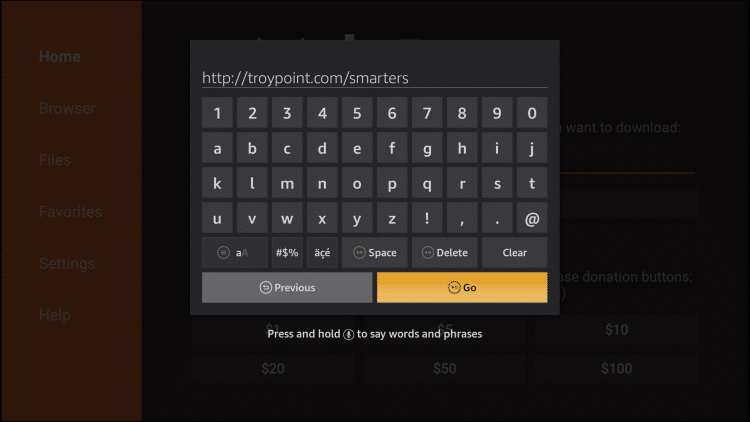
14. Attendere il download del file.
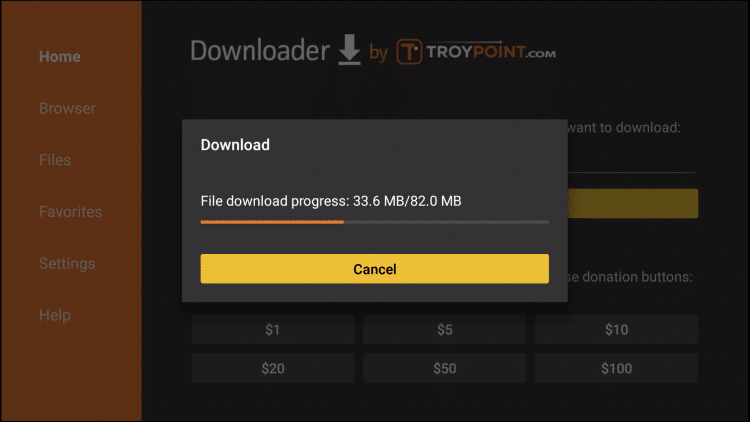
15. Fare clic su Installa.
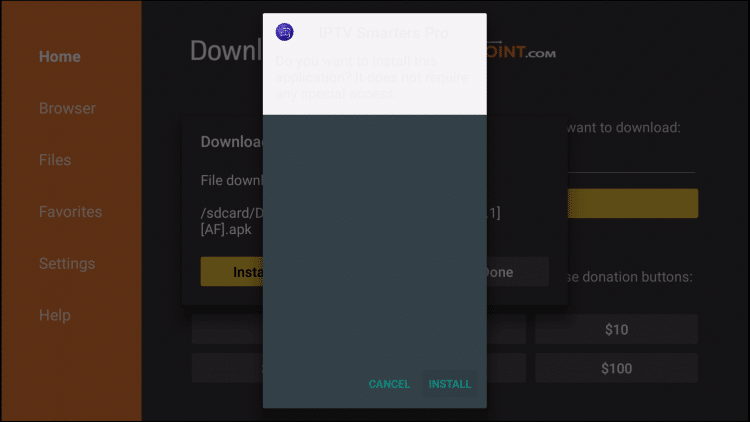
16. Fare clic su Fatto.
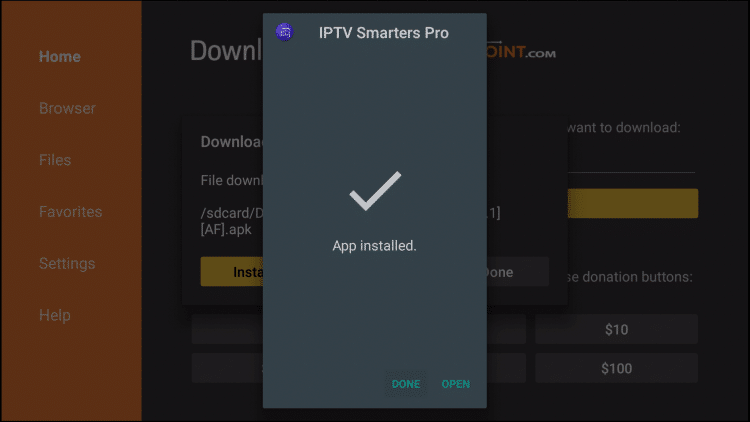
17. lì tornerai al Downloader. Fare clic su Elimina.
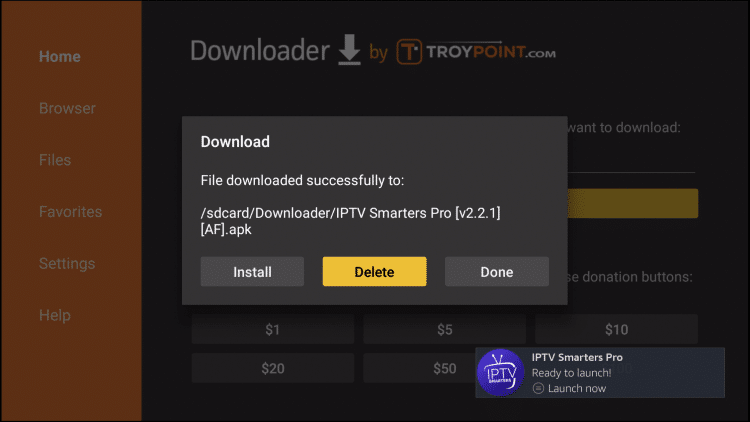
18. Fare di nuovo clic su Elimina.
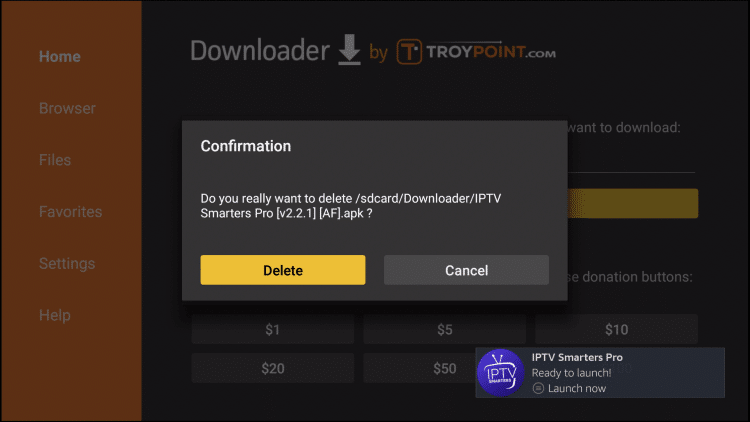
19. Torna alla schermata iniziale del dispositivo e in "Le tue app e i tuoi canali" fai clic su Visualizza tutto.
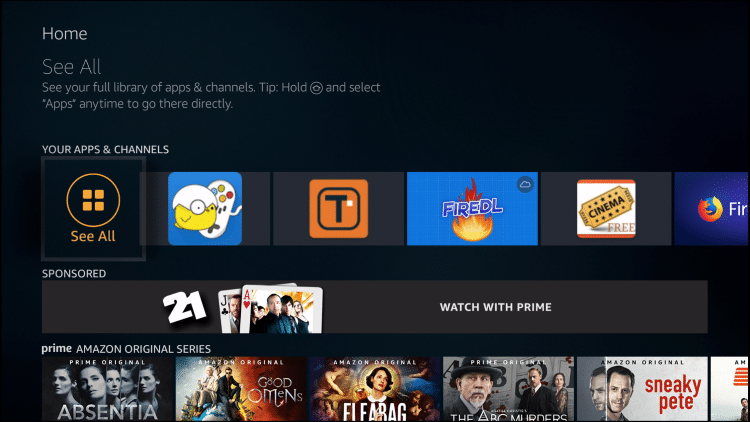
20. Scorri verso il basso per passare il mouse su IPTV Smarters.
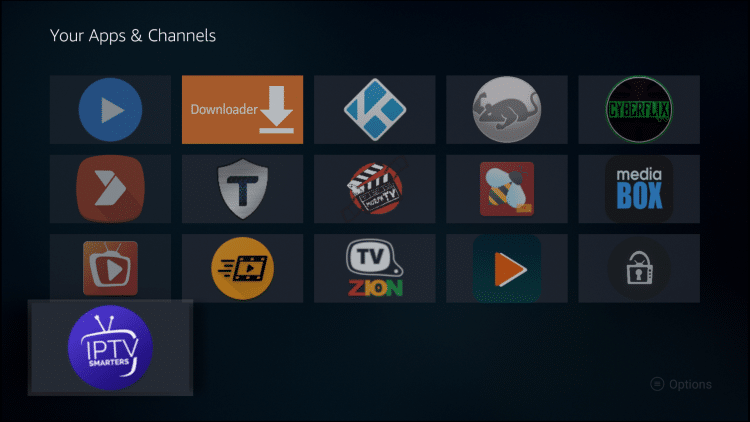
21. Fare clic sul pulsante Menu sul telecomando (3 linee orizzontali), quindi fare clic su Sposta in primo piano.
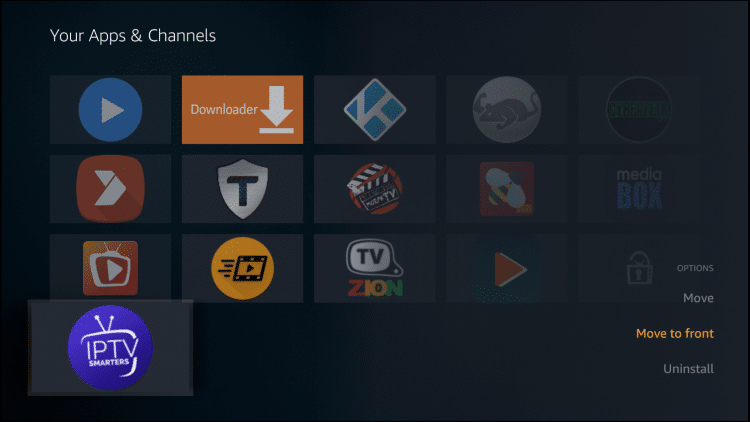
L'installazione dell'app è ora completa!
Dopo l'apertura, vedrai l'accordo "Termini di utilizzo".
Fare clic su Accetta
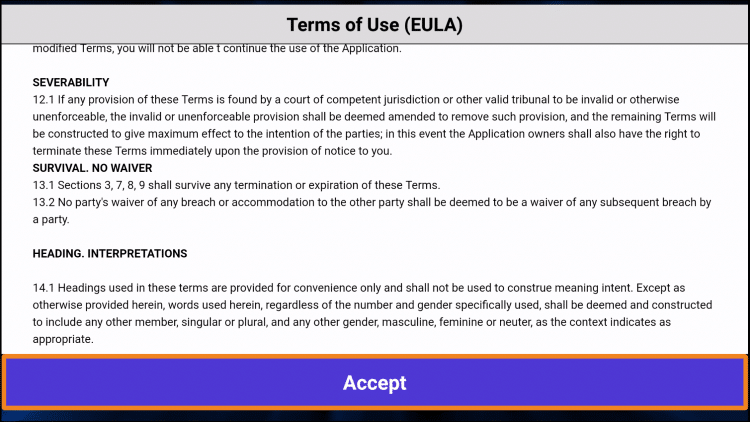
Fare clic su Aggiungi nuovo utente
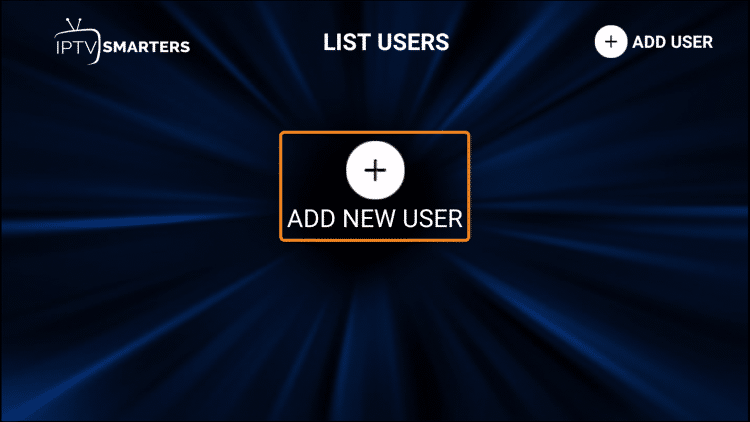
usa l'URL di una playlist M3U e scegli di caricare la tua playlist o l'URL del file
La maggior parte degli URL M3U richiedono l'inserimento del nome utente e della password del servizio.
Di solito vedrai dove vanno a finire all'interno dell'URL come indicato da "nome utente=xxxx" e password=xxxx".
Dovrai inserire il tuo nome utente e password dove si trovano le x.
Ecco un esempio di un URL M3U. Questo non è un vero URL M3U, ma questo è l'aspetto tipico della struttura.
Le parti evidenziate in nero scuro sono ciò di cui avrai bisogno su Smarters!!
Le vere credenziali riceverai da noi dopo esserti iscritto al nostro servizio.
http://liveiptvservice.org:86/get.php?nome utente=xxxx&password=xxxx&type=m3u_plus&output=ts
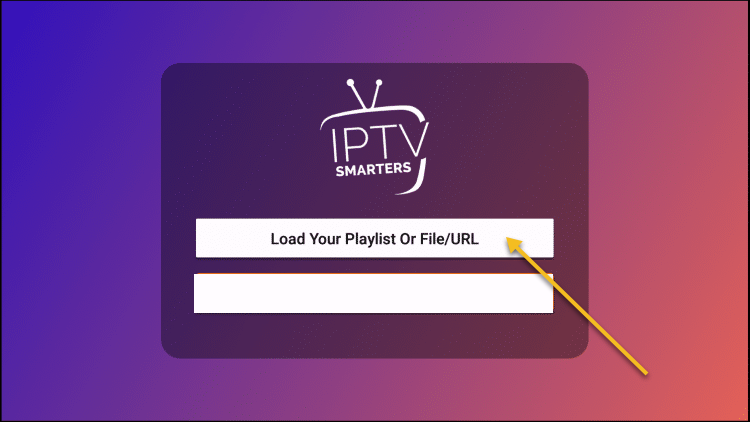
Immettere le informazioni sull'account e fare clic su Aggiungi utente
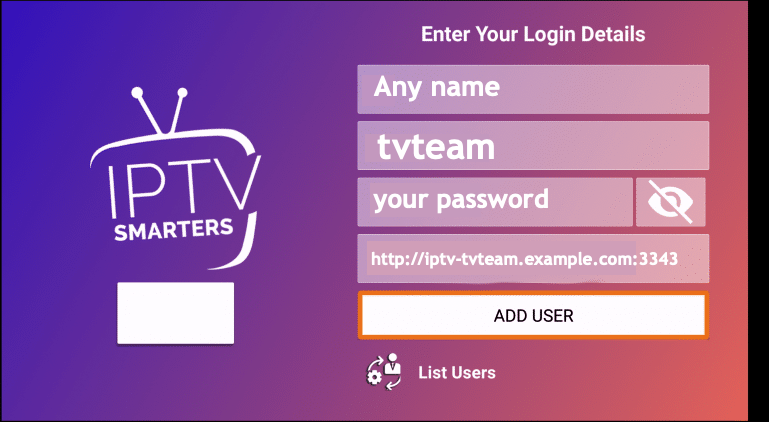
Attendi che venga visualizzato il messaggio Utente aggiunto correttamente.
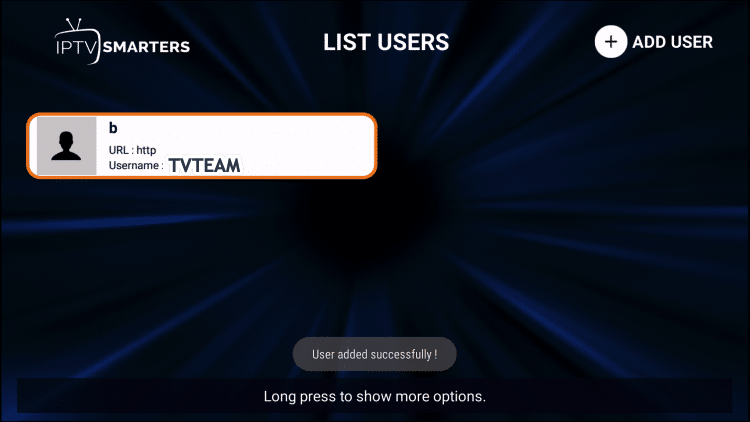
Fai clic sul tuo profilo e divertiti!
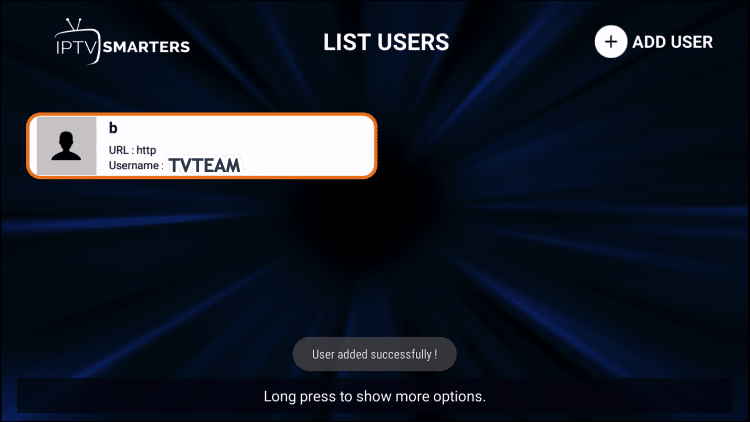
Smart STB ora supporta la playlist m3u
Per utilizzare l'app con la playlist m3u, modifica l'URL del portale in una playlist m3u e l'app caricherà automaticamente la playlist.
Smart STB supporta playlist m3u e m3u8 generate online per tutti i televisori che possono eseguire l'app. Questa funzione è inclusa senza costi aggiuntivi per tutti gli utenti abbonati che hanno una licenza mensile oa vita attiva.
Installazione completa su Amazon Fire, la maggior parte degli utenti utilizza l'app Perfect Player. Di seguito una breve descrizione di come installare Ottieni sia gli URL M3U che EPG forniti da TV Team.
Installa Perfect Player tramite l'App Store di Amazon se utilizzi una Fire TV o una Stick o tramite Google Play Store se utilizzi Android TV Box, tablet o telefono
Apri Perfect Player e fai clic sull'icona delle impostazioni, quindi fai clic sulla scheda Generale
Inserisci sia l'URL M3U che l'URL EPG sostituendo le x con il tuo nome utente e password
Esci dalla schermata principale di Perfect Player ed entrambi i canali e l'EPG dovrebbero essere popolati
Fare riferimento al video qui sopra per una spiegazione approfondita delle varie funzionalità
Poiché riceviamo molte lamentele riguardo all'app Perfect Player su Amazon Fire, potresti provare a installare Kodi. Ecco un breve how-to;
1. Accedi alle impostazioni del tuo dispositivo
Nel menu Impostazioni, fai clic su Dispositivo. Qui è dove puoi controllare le autorizzazioni per l'installazione dell'app.
2. Fare clic su Opzioni sviluppatore.
Dovrebbe essere la seconda opzione della lista.
3. Abilita le app da fonti sconosciute.
Se questa impostazione è disattivata, fai clic una volta per attivarla.
ATTENZIONE: consentire l'installazione di app di terze parti può rappresentare un notevole rischio per la sicurezza, come sottolinea Amazon. In effetti, le installazioni di Kodi su Apple TV più vecchie erano banali da compromettere. L'installazione di Kodi su un dispositivo Fire TV comporta un compromesso tra sicurezza e praticità. Pesare attentamente le opzioni prima dell'installazione.
Esiste anche una possibilità esterna che l'installazione di app di terze parti possa causare il malfunzionamento del dispositivo. In tal caso, ripristina semplicemente le impostazioni di fabbrica e prova un'installazione diversa. (Se sei disposto a correre di nuovo il rischio, cioè.)
4. Ottieni l'app Downloader.
Esistono diversi modi per installare Kodi, ma il modo più semplice è con l'app Downloader gratuita. Puoi trovarlo nell'Appstore di Amazon.
5. Downloader diretto al sito web di Kodi.
L'URL migliore da utilizzare è http://www.kodi.tv/download, ma puoi usare altre fonti se preferisci.
6. Seleziona l'app per Android.
Il sistema operativo di Fire TV è un ramo Android, quindi l'app Kodi per Android funzionerà perfettamente.
7. Scegliere l'installazione a 32 bit.
Nella mia esperienza, questa versione dell'app funziona meglio con i dispositivi Fire TV, ma puoi provarne altre se vuoi sperimentare.
8. Fare clic su Installa.
Puoi anche utilizzare questa schermata per rivedere le autorizzazioni di Kodi.
9. Personalizza Kodi a tuo piacimento.
Puoi accedere a Kodi proprio come faresti con qualsiasi altra app su Fire TV. Da qui, puoi condividere le tue librerie multimediali, installare componenti aggiuntivi e modificare Kodi in base ai tuoi gusti. Tieni presente che se stai utilizzando una Fire TV Stick, probabilmente dovrai utilizzare un server multimediale remoto, mentre Fire TV ha una porta per l'archiviazione USB.
In questa guida, ti mostreremo una guida passo passo per installare IPTV su Nvidia Shield TV. Condividerò anche un elenco delle migliori app IPTV per lo scudo Nvidia. Mentre il mondo della tecnologia cresce di giorno in giorno, gli sviluppatori hanno ora sviluppato vari strumenti per guardare i loro programmi preferiti online. I servizi di streaming non sono solo economici, ma ti tengono anche lontano dal mal di testa di fare affidamento sulla rete via cavo della TV satellitare per lo stesso. Ora puoi goderti facilmente i tuoi programmi preferiti, film, canali di cartoni animati, sport e notizie e molto altro ancora, sempre e ovunque tu voglia. Non hai davvero bisogno di rimanere fedele all'orario fisso e non c'è bisogno di portare con te quei pesanti televisori
L'introduzione di IPTV, nota anche come Internet Protocol Television, ha cambiato in misura maggiore gli aspetti dei servizi di media digitali. La combinazione di IPTV con Nvidia shield TV porterà la tua esperienza di streaming a un livello superiore. Nvidia Shield è uno dei principali lettori multimediali digitali basati su Android che ha reso molto più semplice convertire qualsiasi TV LED non intelligente in una TV Android. Per consentire l'accesso senza soluzione di continuità a un'ampia gamma di risorse, è sufficiente installare IPTV su Nvidia Shield, il gioco è fatto.
Come installare IPTV su Nvidia Shield?
Se sei pronto per goderti il mondo dello streaming gratuito con una delle migliori risorse IPTV, qui ti descriveremo il processo di installazione dettagliato di IPTV su Nvidia Shield TV. Come ti abbiamo accennato in precedenza, Nvidia Shield è un lettore multimediale digitale basato su Android e quindi i lettori interessati possono facilmente installare l'app IPTV sui propri dispositivi da Google Play Store. Per continuare con il processo di installazione, tutto ciò che devi fare è:
Prima di iniziare con il processo di installazione, devi prima attivare Nvidia Shield. Tocca per attivarlo.
Avvia Google Play Store dal tuo dispositivo, quindi digita IPTV Smarters pro nell'opzione della barra di ricerca.
Premere l'icona di ricerca per continuare con il processo di ricerca.
Un elenco di varie applicazioni verrà visualizzato nei risultati della ricerca. Basta selezionare l'applicazione con il nome dello sviluppatore WHMCS SMARTERS.
Una volta terminato, tocca il pulsante di installazione per avviare il processo di installazione dell'app IPTV
Ci vorranno alcuni secondi per completare il processo di installazione, una volta terminato, fare clic su Apri e utilizzare l'app IPTV Smarters Pro su Nvidia Shield TV.
Come utilizzare IPTV su Nvidia Shield TV?
Una volta terminato con successo il processo di installazione di IPTV su Nvidia Shield TV, la prossima sfida è configurarlo e utilizzarlo sul tuo dispositivo. IPTV e Nvidia Shield TV presentano entrambi un'interfaccia molto semplice e interattiva e quindi non è necessario preoccuparsi molto dell'utilizzo e dell'accesso a queste app sul dispositivo.
Una volta che l'app è stata installata correttamente sul tuo dispositivo, avvia l'app IPTV Smarters Pro installata su Nvidia Shield TV.
Cerca l'opzione Accetta e toccala per accettare i termini e le condizioni forniti dall'app.
Ora seleziona l'opzione Aggiungi nuovo utente dall'elenco di quelli forniti, quindi seleziona Carica la tua playlist o File / URL.
Attendere alcuni secondi per completare il processo con successo e una volta terminato; successivamente, devi configurare le credenziali del servizio IPTV per il tuo dispositivo. Ci sono fondamentalmente due diversi metodi che puoi seguire:
Se il tuo fornitore di servizi ti ha inviato il file della playlist, allora:
Seleziona l'opzione File con cui vuoi andare oltre.
Aggiungi un nome adatto alla tua playlist.
Una volta fatto, ora avvia il browser per accedere alla playlist.
Cerca e seleziona il file della playlist che hai salvato di recente.
Una volta trovato, ora tocca l'opzione Aggiungi utente per andare oltre con il processo.
Nel caso in cui, se sei un fornitore di servizi, ti invii l'URL M3U, allora:
- Seleziona l'opzione dell'URL M3U.
- Ora aggiungi un nome adatto alla tua playlist. (Ad esempio: playlist sportiva)
- Inserisci l'URL che hai ricevuto di recente dai fornitori di IPTV.
- Una volta fatto, ora tocca l'opzione Aggiungi utente.
- Dopo aver aggiunto con successo l'utente al tuo dispositivo, difficilmente ci vorranno pochi minuti per accedere a un'enorme libreria di vari canali IPTV fondamentalmente associati al provider IPTV sul tuo dispositivo.
- Tombola! Hai completato con successo la configurazione di IPTV su Nvidia Shield TV. Ora puoi eseguire lo streaming dei tuoi contenuti preferiti solo secondo le tue preferenze.
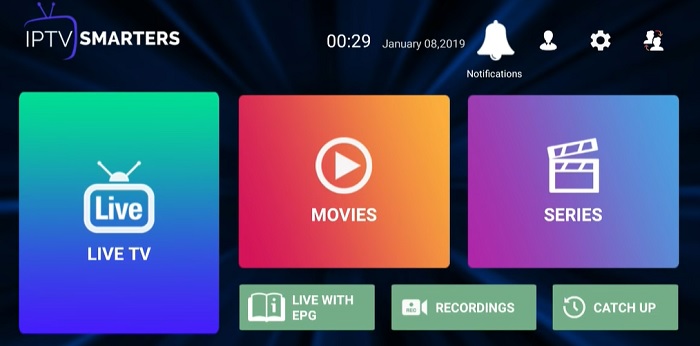
QUESTO AGGIUNTO È SOLO PER LE PERSONE CHE HANNO IL PROPRIO ELENCO M3U IN MODO CHE POSSONO AGGIUNGERLO AL CLIENT IPTV PER GUARDARE I CANALI.
Di seguito sono disponibili due guide che trattano i dispositivi che eseguono Jarvis e versioni precedenti, oltre a Krypton e versioni successive.
Come configurare PVR IPTV Simple Client Kodi Jarvis:
Apri Kodi
Seleziona SISTEMA o IMPOSTAZIONI a seconda della tua pelle
Seleziona TV (o Live TV o PVR e Live TV se utilizzi una versione precedente alla 15.2 e se stai considerando l'aggiornamento)
Seleziona Generale
Seleziona Abilitato
Ora vedrai un pop-up che dice che non hai un client PVR abilitato. Seleziona OK
Scorri verso il basso e seleziona PVR IPTV Simple Client
Seleziona Abilita
Seleziona Configura
In generale seleziona l'URL della playlist M3U
Aggiungi il tuo URL M3U nella sezione dell'indirizzo, quello che otterrai da TV Team
Seleziona OK
Seleziona di nuovo OK
Riavvia Kodi
Sulla tua schermata iniziale, ora dovresti vedere la TV (o la TV in diretta se su una versione precedente di Kodi). Aprilo per vedere l'elenco dei canali in diretta
L'elenco dovrebbe essere simile a questo. Seleziona un canale da caricare e riprodurre
Il PVR Simple Client dovrebbe ora essere configurato con i flussi TV in diretta disponibili.
Come configurare PVR IPTV Simple Client Kodi Jarvis Krypton:
Apri Kodi
Evidenzia TV
Seleziona Accedi al browser aggiuntivo
Selezionare PVR IPTV Simple Client
Seleziona Configura
Seleziona Generale
Da posizione a percorso remoto (indirizzo Internet) Oppure incolla l'URL della tua playlist M3U da TV Team
Quindi selezionare l'URL della playlist M3U
Inserisci l'URL della tua playlist M3U (lo otterrai dal tuo team TV) e seleziona OK
Se disponi di un file di testo M3U archiviato localmente sulla tua rete/computer/box, imposta la posizione su Percorso locale (includi rete locale)
Quindi selezionare l'URL della playlist M3U
Passare a dove è archiviato il file e selezionarlo
Seleziona OK
Seleziona Abilita
Attendere il caricamento dei canali
Ora, quando torni alla schermata principale e selezioni TV, dovrebbe apparire così
TiviMate è una piattaforma di streaming che consente a un utente di trasmettere in streaming contenuti live sul proprio dispositivo. Esistono due versioni di TiviMate, una gratuita, mentre l'altra è premium e costa pochi dollari.

L'unica differenza tra queste due versioni è che premium ti consente di trasmettere in streaming i canali TV in diretta. Oltre a questo, entrambe le versioni sono estremamente fluide e sono dotate di un'ottima interfaccia utente.
Il lettore IPTV ti consente di personalizzare le tue playlist multiple, selezionare i tuoi canali preferiti e cercare i canali desiderati. Sebbene TiviMate non fornisca sorgenti TV, quindi, per la TV in diretta, chiedi l'autorizzazione al tuo fornitore di servizi locale.
Si consiglia sempre di utilizzare una VPN affidabile per garantire uno streaming sicuro da qualsiasi app di terze parti.

